 
qui puoi trovare qualche risposta ai tuoi dubbi. Se l'argomento che ti interessa non è presente, ti prego di segnalarmelo. Per tradurre questo tutorial ho usato PSP X. Questo tutorial è una creazione di ©Titoune e non può essere copiato su altri siti nè essere offerto per il download. Lo stesso vale per la mia traduzione. Grazie ai creatori dei tubes che mettono a disposizione il loro lavoro in vari gruppi di condivisione. Rispetta il lavoro degli autori, non cambiare il nome del file e non cancellare il watermark. Occorrente: Un tube a scelta. Il resto del materiale qui L'immagine del paesaggio è di Meemie. Gli elementi scrap sono una creazione Tkdezigns  1. Apri una nuova immagine trasparente 650 x 650 pixels. Selezione>Seleziona tutto. 2. Apri l'elemento ScrapTK_IB-ConettaKilmer-paper3 e vai a Modifica>Copia. Torna al tuo lavoro e vai a Modifica>Incolla nella selezione. Selezione>Deseleziona. 3. Apri il tube Halloween_mistedpaysage04-TubeM e vai a Modifica>Copia. Torna al tuo lavoro e vai a Modifica>Incolla come nuovo livello. Immagine>Ridimensiona, al 75%, tutti i livelli non selezionato. Non spostarlo. Livelli>Duplica. Cambia la modalità di miscelatura di questo livello in Luce diffusa. 4. Apri l'elemento ScrapTK_IB-ConettaKilmer-element2 e vai a Modifica>Copia. Torna al tuo lavoro e vai a Modifica>Incolla come nuovo livello. Spostalo  in alto a sinistra. in alto a sinistra.5. Effetti>Effetti 3D>Sfalsa ombra, con il colore nero. 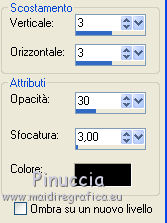 Ripeti l'Effetto Sfalsa ombra, cambiando verticale e orizzontale con -3. 6. Apri l'elemento ScrapTK_IB-ConettaKilmer-element9 e vai a Modifica>Copia. Torna al tuo lavoro e vai a Modifica>Incolla come nuovo livello. 7. Regola>Tonalità e saturazione>Viraggio.  Spostalo  in alto a destra. in alto a destra.Effetti>Effetti 3D>Sfalsa ombra, con i settaggi precedenti. 8. Apri l'elemento ScrapTK_IB-ConettaKilmer-element10 e vai a Modifica>Copia. Torna al tuo lavoro e vai a Modifica>Incolla come nuovo livello. Sposta  anche questo elemento in alto a destra. anche questo elemento in alto a destra.Effetti>Effetti 3D>Sfalsa ombra, con i settaggi precedenti. 9. Apri l'elemento ScrapTK_IB-ConettaKilmer-element11 e vai a Modifica>Copia. Torna al tuo lavoro e vai a Modifica>Incolla come nuovo livello. Spostalo  in alto a destra. in alto a destra. Effetti>Effetti 3D>Sfalsa ombra, con i settaggi precedenti. 10. Apri l'elemento ScrapTK_IB-ConettaKilmer-element8 e vai a Modifica>Copia. Torna al tuo lavoro e vai a Modifica>Incolla come nuovo livello. Spostalo  in alto a sinistra. in alto a sinistra. Effetti>Effetti 3D>Sfalsa ombra, con i settaggi precedenti. 11. Apri l'elemento gothgate2 e vai a Modifica>Copia. Torna al tuo lavoro e vai a Modifica>Incolla come nuovo livello. Spostalo  in basso. in basso.Effetti>Effetti 3D>Sfalsa ombra, con i settaggi precedenti. 12. Apri l'elemento ScrapTK_IB-ConettaKilmer-element5 e vai a Modifica>Copia. Torna al tuo lavoro e vai a Modifica>Incolla come nuovo livello. Spostalo  in basso a destra. in basso a destra.Effetti>Effetti 3D>Sfalsa ombra, con i settaggi precedenti. 13. Apri l'elemento ScrapTK_IB-ConettaKilmer-element3 e vai a Modifica>Copia. Torna al tuo lavoro e vai a Modifica>Incolla come nuovo livello. Sposta  anche questo elemento in basso a destra. anche questo elemento in basso a destra. Effetti>Effetti 3D>Sfalsa ombra, con i settaggi precedenti. 14. Apri l'elemento black_cat e vai a Modifica>Copia. Torna al tuo lavoro e vai a Modifica>Incolla come nuovo livello. Spostalo  in basso, accanto all'elemento precedente. in basso, accanto all'elemento precedente. Effetti>Effetti 3D>Sfalsa ombra, con i settaggi precedenti. 15. Apri l'elemento Pumpkin by Taolafleur (10) e vai a Modifica>Copia. Torna al tuo lavoro e vai a Modifica>Incolla come nuovo livello. Immagine>Rifletti. Spostalo  a sinistra. a sinistra.Effetti>Effetti 3D>Sfalsa ombra, con i settaggi precedenti. 16. Apri il tuo tube e vai a Modifica>Copia. Torna al tuo lavoro e vai a Modifica>Incolla come nuovo livello. Immagine>Ridimensiona, se e quanto necessario. Posiziona  il tube in basso a sinistra, il tube in basso a sinistra,o dove ti sembra meglio. 17. Effetti>Effetti 3D>Sfalsa ombra, con il colore nero.  18. Attiva il livello Raster 1. Selezione>Seleziona tutto. Immagine>Ritaglia la selezione. Selezione>Seleziona tutto. 19. Immagine>Dimensioni tela - 750 x 750 pixels. 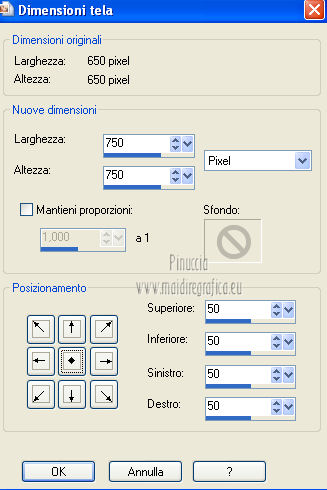 Selezione>Inverti. 20. Livelli>Nuovo livello raster. Livelli>Disponi>Sposta giù. 21. Apri l'elemento halloween_blackcaface_rainy e vai a Modifica>Copia. Torna al tuo lavoro e vai a Modifica>Incolla nella selezione. 22. Effetti>Effetti 3D>Smusso a incasso. 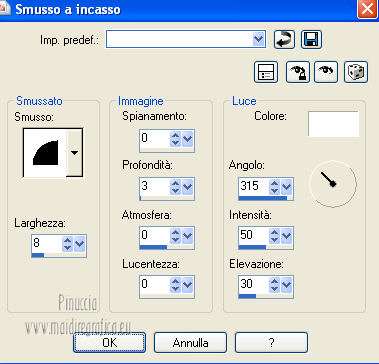 Selezione>Deseleziona. 23. Effetti>Effetti 3D>Sfalsa ombra, con il colore nero. 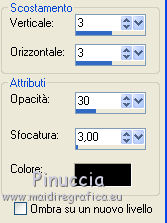 Ripeti l'Effetto Sfalsa ombra, cambiando verticale e orizzontale con -3. Firma il tuo lavoro. Livelli>Unisci>Unisci visibile. Salva in formato png, per mantenere la trasparenza dello sfondo.  Se hai problemi o dubbi, o trovi un link non funzionante, o anche soltanto per un saluto, scrivimi. 25 Ottobre 2012 |


